메뉴 설명
상품 전송 조건을 설정하는 페이지 입니다.
카페24 전송값 설정
작업순서
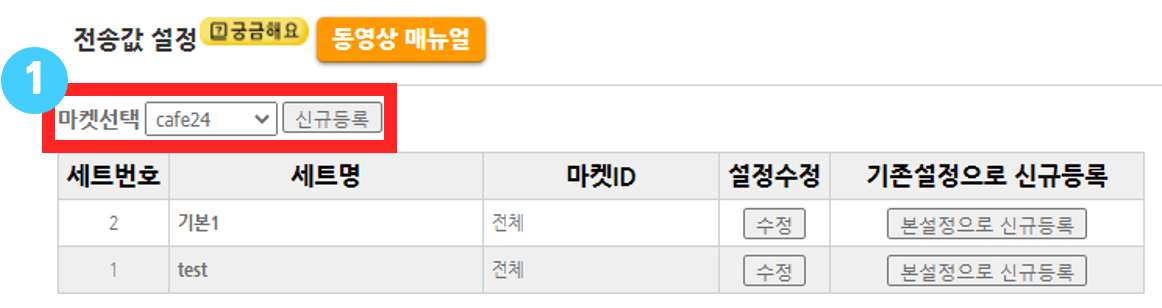
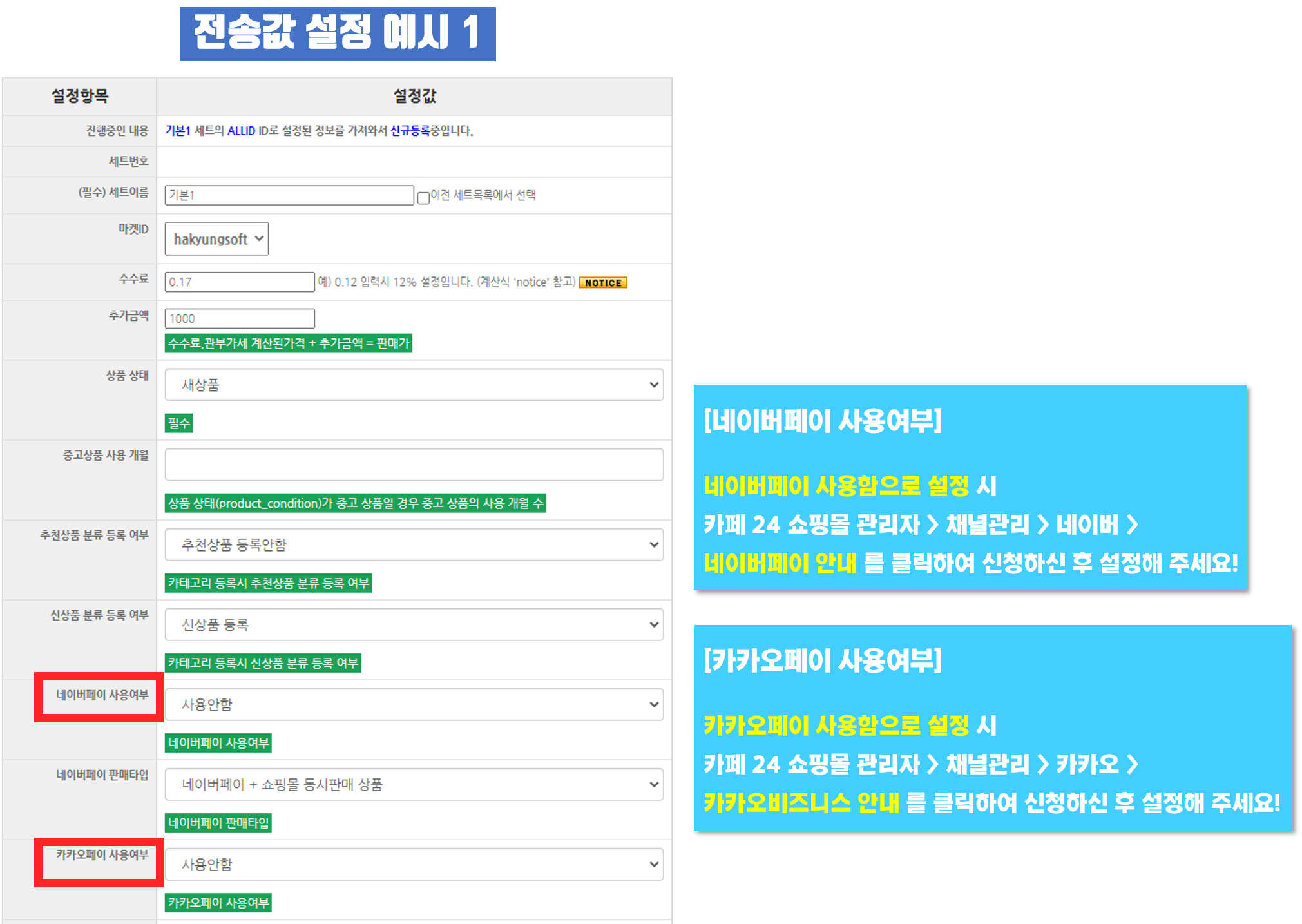
- 1. 마켓을 선택하고 신규등록 버튼을 클릭 합니다.
- * (필수)세트이름 : 관리하기 편한 이름으로 설정해주세요.
- * 마켓ID : 해당 전송값 세트를 설정할 카페24 ID를 입력해주세요.
- - 한번 설정된 마켓ID는 추후 변경이 불가하므로 주의하여 설정해주세요.
- * 수수료 : 마켓에 전송할 상품의 수수료를 입력해주세요.
- * 추가금액 : 상품 판매가에 수수료가 계산된 이후 추가 금액을 설정해주세요.
- * 상품 상태 : 필수로 입력하셔야 하는 항목이며 새상품, 반품, 재고, 중고, 전시, 리퍼, 스크래치 상품 중 선택해 주세요.
- * 중고상품 사용 개월 : 상품 상태를 [중고 상품]으로 설정할 경우 중고상품 사용 개월 수를 입력해 주세요.
- * 추천상품 분류 등록 여부, 신상품 분류 등록 여부 : 카테고리 등록 시 [추천상품] 또는 [신상품 분류] 등록 여부를 설정할 수 있는 항목입니다. 상품분류나 메인화면의 추천상품 또는 신상품 영역에 진열된 상품인 경우 설정에 따라 상품명 위에 [추천] 또는 [NEW] 문구가 노출됩니다.
- * 네이버페이 사용 여부 : 네이버 페이 사용 여부를 설정해 주세요.
- - 네이버 페이 신청의 경우, 카페24 프로모드 > 채널관리 > 네이버 > 네이버페이 안내 를 클릭하여 신청해 주시면 됩니다.
- * 네이버페이 판매타입 : 네이버 페이를 사용하시는 경우 네이버페이 + 쇼핑몰 동시판매 상품 또는 네이버 페이 전용 상품 중 선택해 주세요.
- * 카카오페이 사용여부 : 카카오페이 사용 여부를 설정해 주세요.
- - 카카오페이의 경우, 카페24 프로모드 > 채널관리 > 카카오 > 카카오비즈니스 를 클릭하여 신청해 주시면 됩니다.
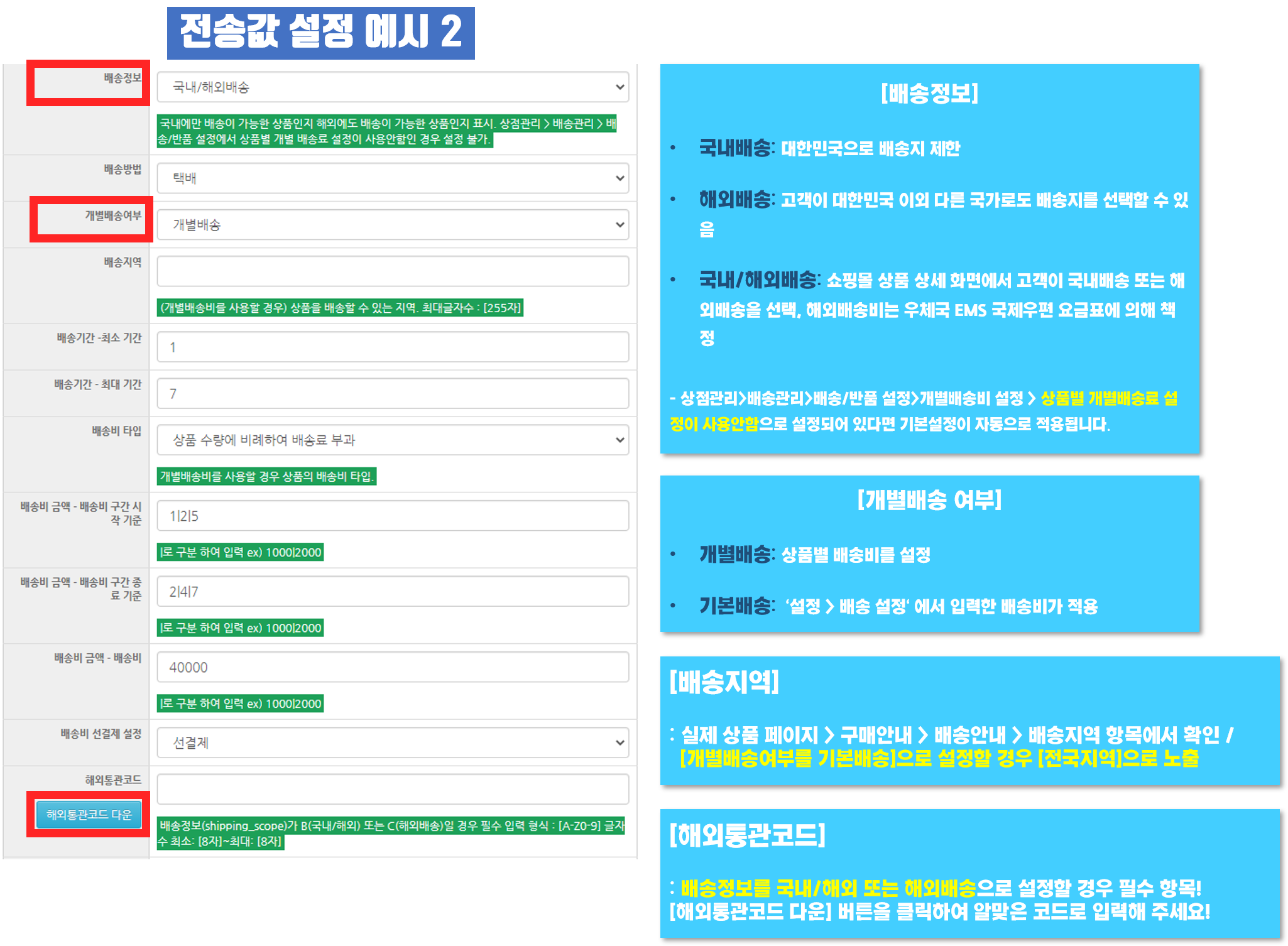
- * 배송정보: 국내배송, 해외배송, 국내/해외배송 항목 중 선택해 주세요.
- - 국내배송 : 대한민국으로 배송지가 제한됩니다.
- - 해외배송 : 대한민국 외 다른 국가로도 배송지를 고객이 선택할 수 있습니다.
- - 국내/해외배송 : 쇼핑몰 상세화면에서 고객이 국내 또는 해외배송을 선택할 수 있게 합니다.
- - 카페24 프로모드 > 상점관리 > 배송관리 > 배송/반품 설정 메뉴에서 [상품별 개별 배송료 설정]이 [사용안함]으로 설정되어 있는 경우 설정이 불가합니다.
- * 배송방법 : 택배, 빠른등기, 일반등기, 직접배송, 퀵배송, 기타, 화물배송, 매장직접수령, 배송필요없음 중 선택해 주세요.
- * 개별배송여부 : 개별배송 또는 기본배송 중 선택해 주세요.
- (기본배송으로 설정하였을 경우에는 카페24 관리자 > 설정 > 배송설정에 입력되어있는 설정으로 적용됩니다.)
- * 배송지역 ~ 배송비 선결제 설정 항목은 개별배송으로 설정하셨을 경우 입력해 주시면 되겠습니다.
- * 배송지역: 개별배송으로 설정하였을 경우 상품을 배송할 수 있는 지역을 255자 이내로 입력해 주세요.
- (실제 상품 페이지 > 구매안내 > 배송안내 > 배송지역 항목에 노출되며, '개별배송여부를 기본배송'으로 설정 시 [전국지역]으로 노출됩니다.)
- * 배송기간 최소/최대 기간: 배송 가능한 최소/최대 배송 기간을 입력해 주세요.
- * 배송비 타입: 배송비 무료, 고정배송비 사용 ~ 상품 수량에 비례하여 배송료 부과 등 7개의 배송타입 중 선택해 주세요.
- [배송비 타입]
- - 배송비 무료 : 구매 수량이나 상품 무게 등에 관계 없이 항상 배송비를 받지 않습니다.
- - 고정배송비 사용: 구매 수량이나 상품 무게 등에 관계 없이 항상 같은 배송비를 부과합니다.
- ** 아래 5개 항목은 배송비 구간 시작기준, 종료기준, 배송비 항목을 모두 입력해 주셔야 합니다.
- 배송비 시작기준 항목은 0또는 빈칸으로 설정하실 경우 오류가 발생할 수 있기 때문에 임의 숫자를 입력해 주시면 되겠습니다.
- - 구매 금액에 따른 부과 : 구매 금액이 일정 금액보다 낮을때만 특정 배송비를 부과합니다.
- [예시]: 배송비 종료기준 : 80,000 / 배송비 30,000 으로 입력하였을 경우 80,000원 이상 구매 시 무료배송으로 설정됩니다.
- - 구매 금액별 차등 배송료 사용 : 고객의 구매 금액별로 배송료 설정이 가능하며, 종료기준 금액 이상 주문 시 배송비가 무료로 적용됩니다.
- - 상품 무게별 차등 배송료 사용 : 고객의 구매 상품 무게별로 배송료 설정이 가능하며, 종료기준 금액 이상 주문 시 배송비가 무료로 적용됩니다.
- (네이버 쇼핑의 경우, '상품 무게별 차등 배송료'설정이 적용되지 않습니다.)
- - 상품 수량별 차등 배송료 사용 : 고객의 구매 상품 수량별로 배송료 설정이 가능하며, 종료기준 금액 이상 주문 시 배송비가 무료로 적용됩니다.
- - 상품 수량에 비례하여 배송료 부과 : 구매 금액과는 상관없이, 설정된 배송비가 구매상품 수량의 배수로 부과됩니다.
- * 배송비 선결제 설정: 착불, 선결제, 선결제/착불 중 선택해 주세요. (개별 배송여부를 기본배송으로 설정하였다면 자동 착불로 설정되어 전송됩니다.)
- * 해외통관코드: 배송정보를 국내/해외 또는 해외배송으로 설정하였을 경우 필수로 입력해 주셔야 하는 항목입니다.
- [해외통관코드 다운] 버튼을 클릭하여 엑셀파일을 다운로드 하신 후 알맞은 코드로 입력해 주시면 되겠습니다.
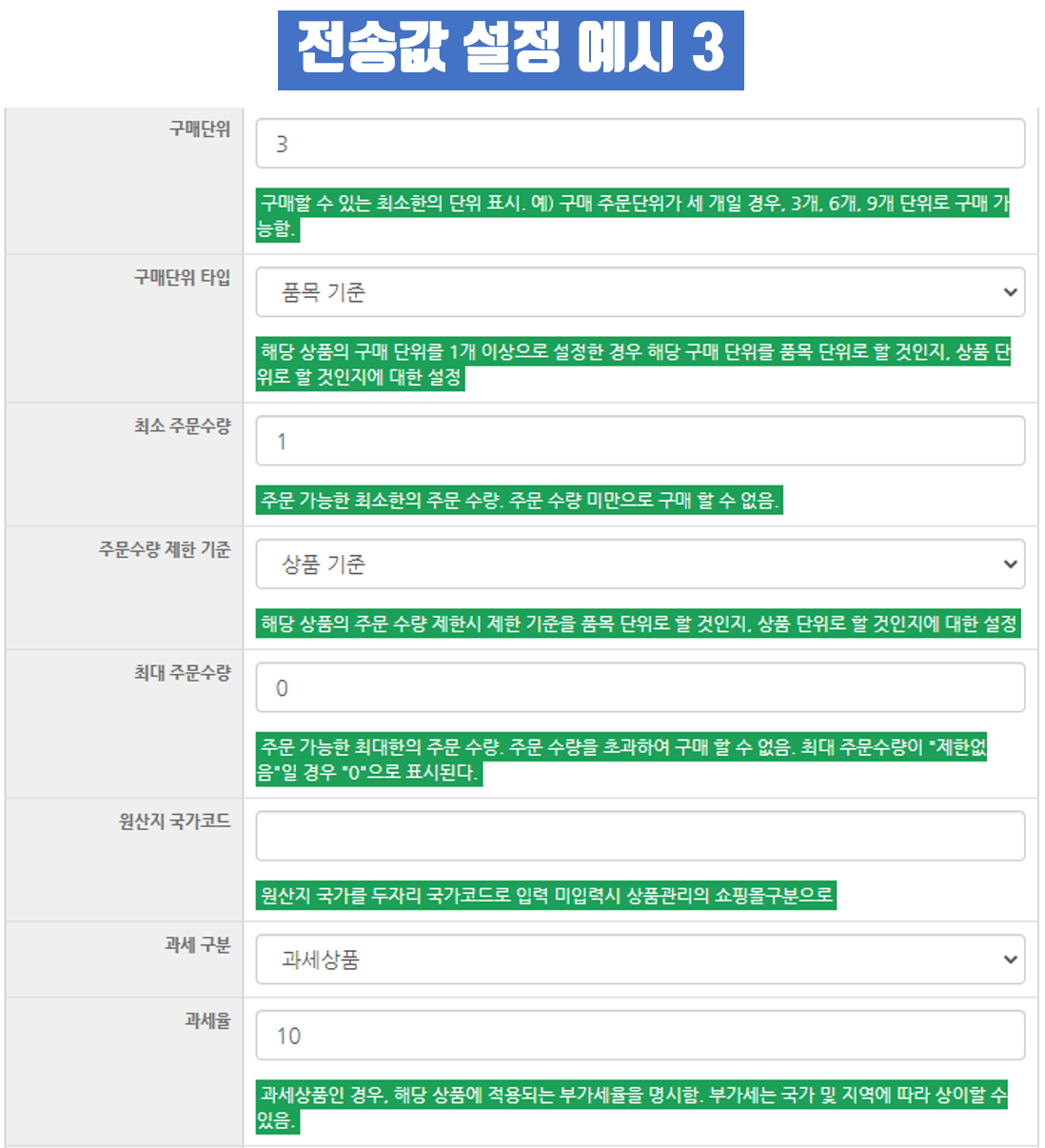
- * 구매단위 : 구매할 수 있는 최소한의 단위를 입력해 주세요. 3개로 입력하였을 경우 3개, 6개,9개 단위로 구매가 가능합니다.
- * 구매단위 타입 : 구매단위를 1개 이상으로 설정하실 경우 해당 구매 단위를 품목단위, 상품 단위 중 선택해 주세요.
- * 최소 주문수량 : 주문 가능한 최소한의 주문 수량을 설정해 주세요. 설정하신 주문 수량 미만으로는 상품을 구매하실 수 없습니다.
- * 주문수량 제한 기준 : 주문수량 제한 수량을 설정하실 경우 품목 단위, 상품 단위 중 제한 단위를 선택해 주세요.
- * 최대 주문수량 : 주문 가능한 최대한의 주문 수량을 설정해 주세요. 설정하신 주문 수량을 초과하여 구매하실 수 없습니다.
- 최대 주문수량 제한없음으로 설정하실 경우에는 0으로 설정해 주세요.
- * 원산지국가코드 : 원산지 국가를 두자리 국가코드로 입력해 주세요. 미입력 시 상품관리의 쇼핑몰 구분으로 설정됩니다.
- * 과세구분 : 과세상품, 면세상품, 영세상품 중 선택해 주세요.
- * 과세율 : 과세구분을 과세상품으로 설정하실 경우 과세율 항목을 입력해 주세요. 상품에 적용되는 부가세율을 입력해 주시면 되겠습니다.
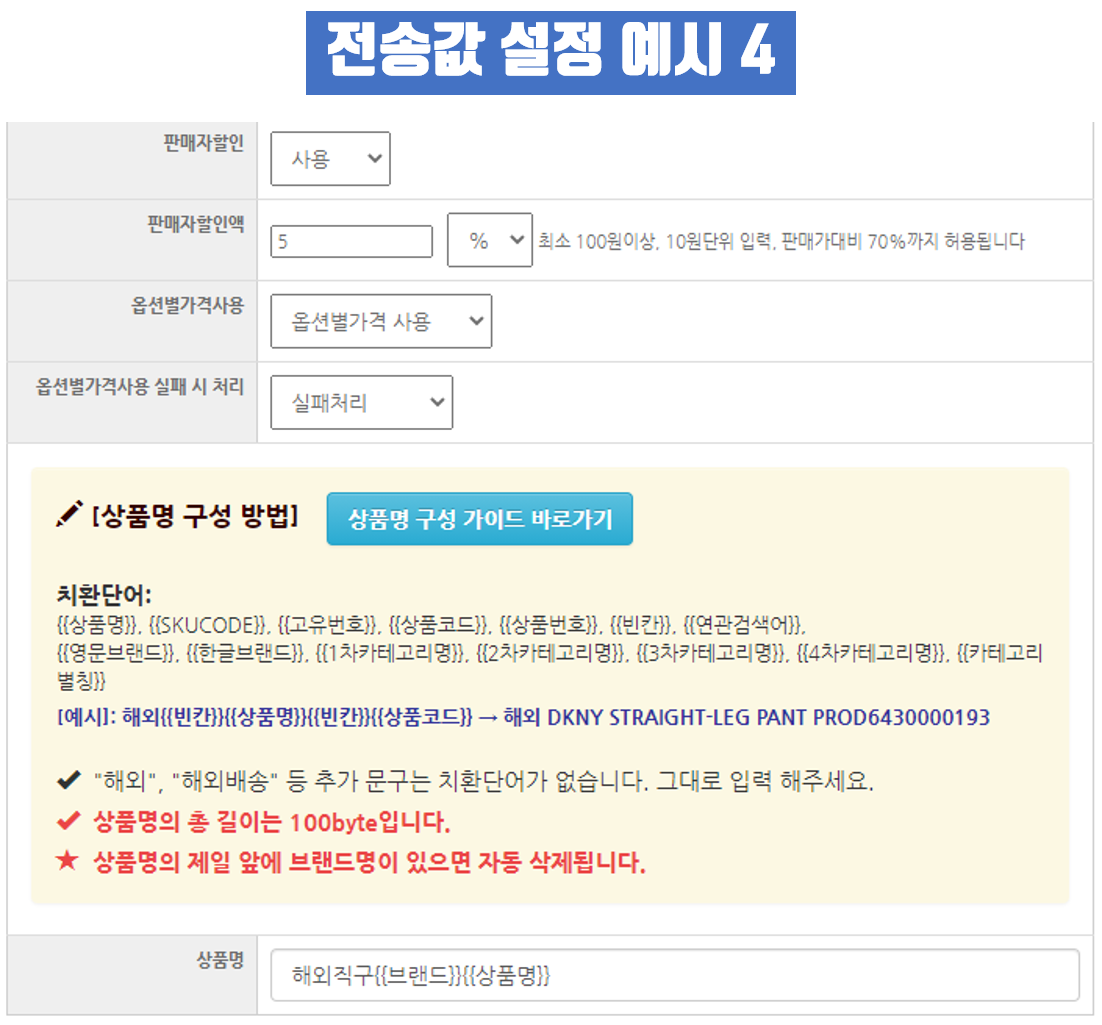
- * 판매자할인 : 판매자 할인 사용여부를 선택해 주세요.
- * 판매자할인액 : 판매자 할인을 사용하시는 경우 판매자 할인액을 입력해주세요. ( 원 또는 %로 입력 가능합니다.)
- * 옵션별가격사용 : 옵션별로 가격이 다른 상품이 있을때 옵션별로 가격을 다르게 전송할지를 선택해주세요.
- * 옵션별가격사용 실패 시 처리 : '옵션별 가격 사용'으로 설정하셨다면 '옵션별 가격 사용 실패 시 처리'항목을 선택해주세요.
- * 상품명 구성 : 마켓으로 전송하실 상품의 상품 구성을 설정해주시면 됩니다.
- - {{상품명}}{{상품번호}}와 같은 치환단어를 사용하시거나 해외, 직구 등과 같은 단어도 사용 가능합니다.
전송값 예외설정
작업순서
- [이미지1]
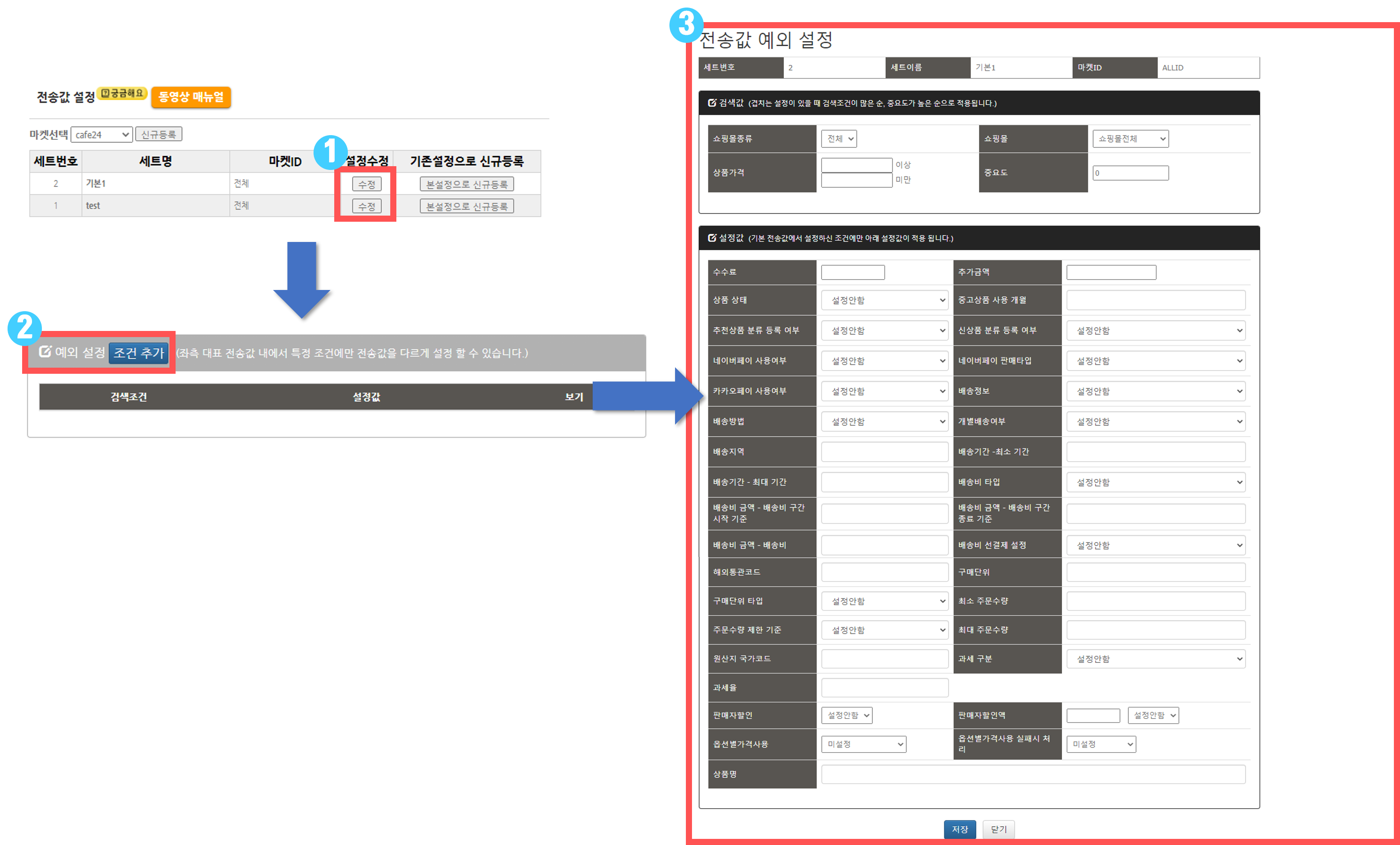
- [기능설명]: 원하는 검색조건에 따라 상품의 수수료, 추가금액을 다르게 설정할 수 있는 기능입니다.
- * 이미 설정된 전송값에 대한 예외설정이기 때문에, [신규등록]이 아닌, [수정]을 통해 설정 해주세요!
- [작업순서]
- 1. 기존에 등록된 전송값에서 [수정] 버튼을 클릭 합니다.
- 2. 오른쪽 예외 설정 [조건 추가] 버튼을 클릭 합니다.
- 3. 세부 설정 팝업 창에서 검색값, 설정값을 입력 합니다.
- *검색값: 수수료, 추가금액 등 전송값 조건을 설정할 기준 (쇼핑몰, 상품가격 등)
- *설정값: 검색값에 적용될 설정 항목 (수수료, 배송비, 판매자 할인 등)
- *검색값이 겹치는 설정이 있을 때 검색조건이 많은 순, 중요도가 높은 순으로 적용됩니다.